Ваш iPhone 14 Pro на самом деле не делает 48-мегапиксельные фотографии — вот как это изменить
Не говоря уже о том, что вы не знаете, как включить 48-мегапиксельную камеру на iPhone 14 Pro, есть большая вероятность, что вы не знали, что это то, что вам даже нужно было включить самостоятельно. Apple подняла большой шум из-за нового iPhone 14 Pro и iPhone 14 Pro Max. 48-мегапиксельная основная камера, поэтому, если вам посчастливилось заполучить ее, несмотря на задержки с заказом iPhone 14, вы можете подумать, что можете делать сверхдетальные снимки прямо сейчас. Проблема, однако, в том, что вам, вероятно, нужно включить некоторые вещи в настройках, прежде чем вы это сделаете, а затем также в приложении «Камера» каждый раз, когда вы чувствуете необходимость захватить максимально возможное количество мегапикселей. Стоит включить режим 48MP ProRAW, так как он может производить невероятно детализированные снимки. Нет причин ждать, поэтому просто следуйте инструкциям ниже, чтобы получить доступ к полному потенциалу камеры вашего iPhone 14 Pro.
Как включить 48-мегапиксельную камеру на iPhone 14 Pro
Это руководство будет работать только в том случае, если у вас есть iPhone 14 Pro или iPhone 14 Pro Max, две модели, которые в настоящее время оснащены основной камерой на 48 МП. Если вы используете iPhone 12 Pro или iPhone 13 Pro, узнайте, как делать фотографии в формате RAW на iPhone, чтобы получить наилучшие снимки на этих моделях.1. Откройте приложение «Настройки», затем прокрутите вниз и коснитесь «Камера». Затем выберите Форматы в верхней части экрана.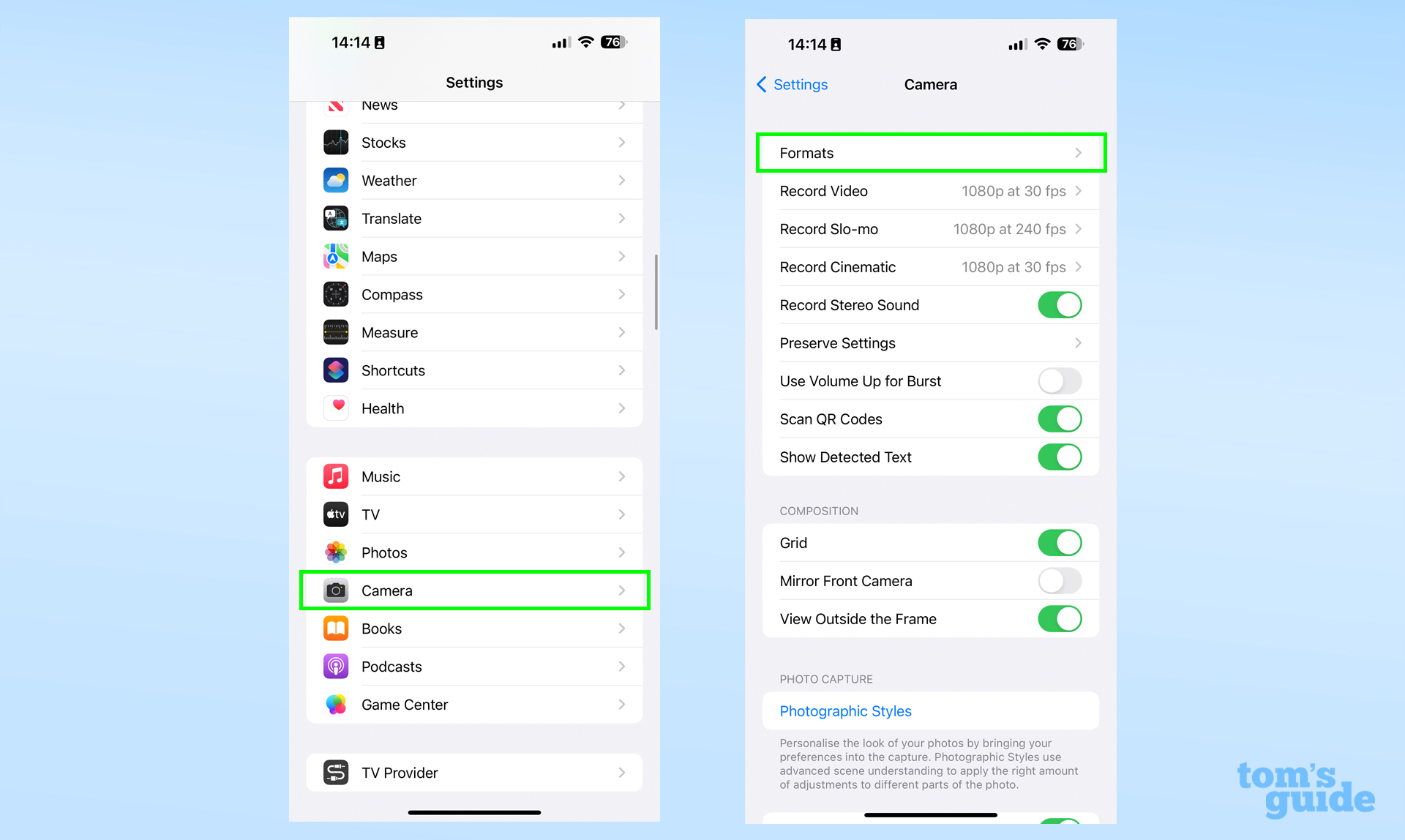 2. Коснитесь переключателя Apple ProRAW, чтобы он стал зеленым.
2. Коснитесь переключателя Apple ProRAW, чтобы он стал зеленым.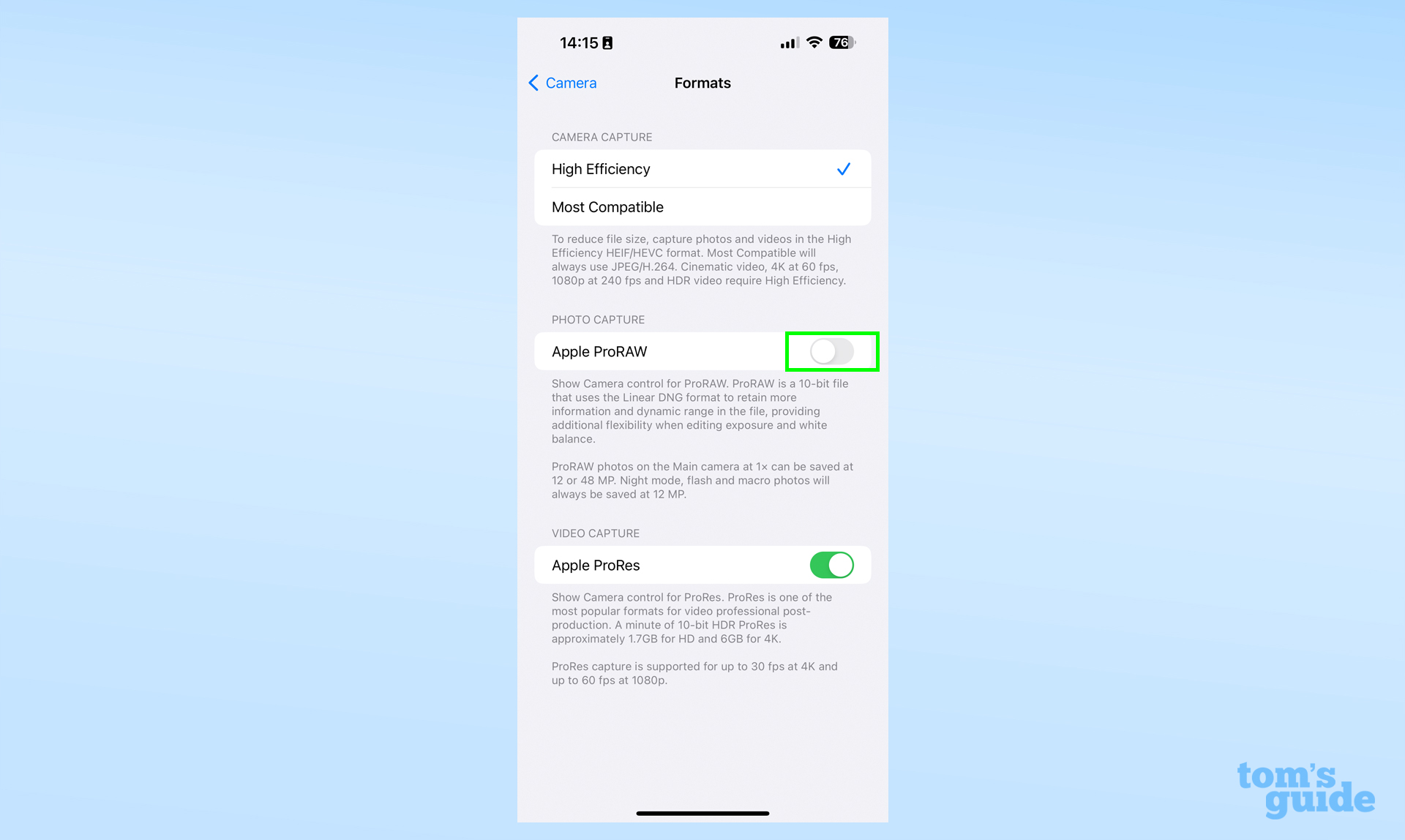 3. После включения ProRAW коснитесь «Разрешение ProRAW», затем выберите 48MP.
3. После включения ProRAW коснитесь «Разрешение ProRAW», затем выберите 48MP.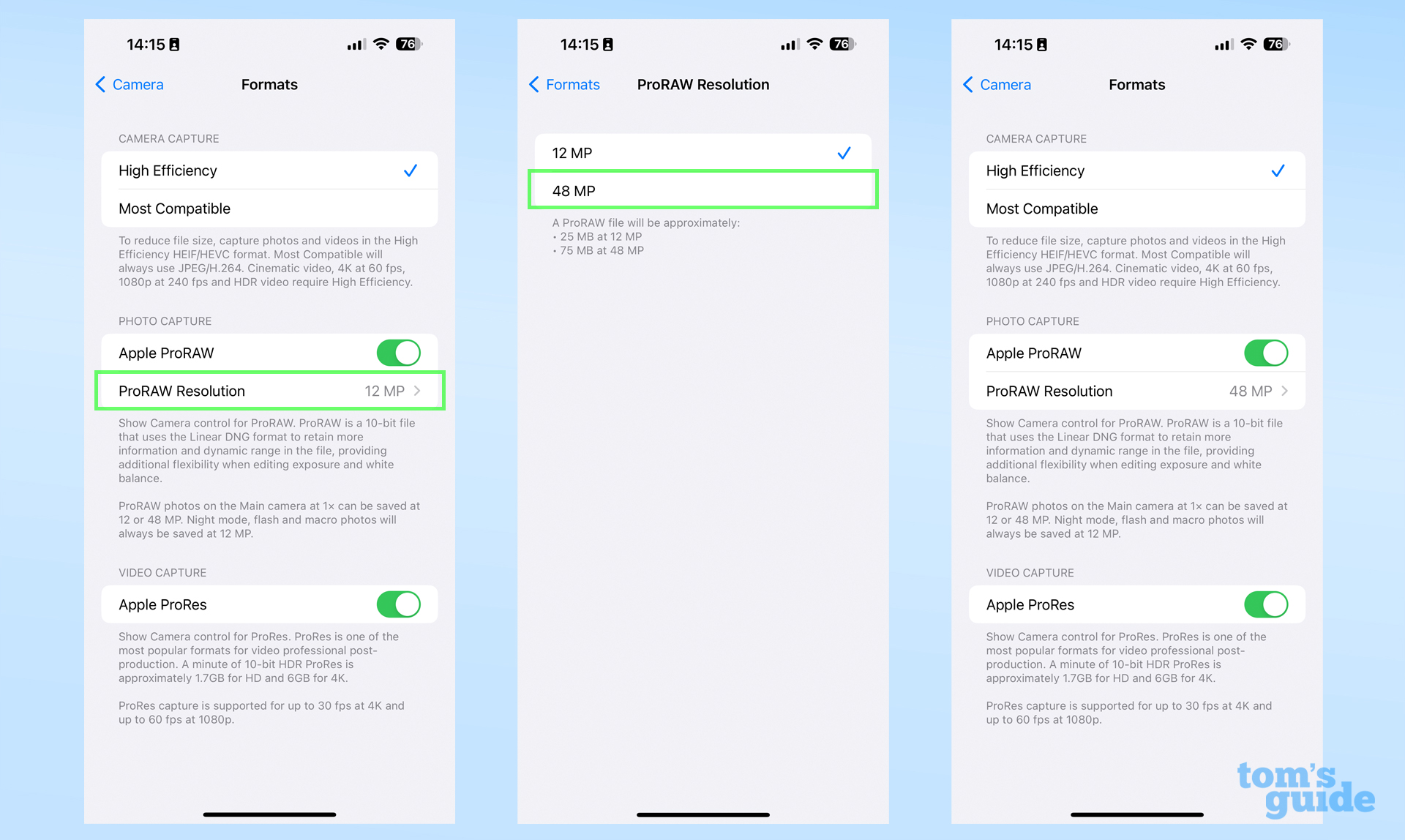 4. Теперь настройки установлены, вам нужно включить ProRAW в приложении «Камера». Итак, откройте приложение «Камера», затем нажмите RAW в правом верхнем углу экрана. Либо введите дополнительные настройки камеры, коснувшись значка стрелки в центре вверху, затем прокрутив вправо и нажав кнопку RAW. Тогда отпишись!
4. Теперь настройки установлены, вам нужно включить ProRAW в приложении «Камера». Итак, откройте приложение «Камера», затем нажмите RAW в правом верхнем углу экрана. Либо введите дополнительные настройки камеры, коснувшись значка стрелки в центре вверху, затем прокрутив вправо и нажав кнопку RAW. Тогда отпишись! Если у вас также не включены настройки «Сохранить камеру», вам нужно будет включать RAW каждый раз, когда вы снова открываете приложение «Камера», чтобы делать 48-мегапиксельные изображения. Так что не забывайте, когда у вас есть идеальный снимок! Вот еще несколько советов, прежде чем вы пойдете: съемка с разрешением 48MP заполнит вашу внутреннюю память намного быстрее, чем съемка 12MP ProRAW или обычных фотографий с разрешением 12MP. По оценкам Apple, 48-мегапиксельное изображение ProRAW занимает около 75 мегабайт места, в отличие от 25 МБ для 12-мегапиксельного ProRAW и компактных 2 МБ для стандартного 12-мегапиксельного изображения. Возможно, стоит увеличить объем хранилища iCloud, если вы планируете делать много фотографий. Прочтите наше руководство о том, как обновить хранилище iCloud, чтобы получить помощь в этом. Кроме того, как предупреждает вас меню «Настройки», даже при включенном этом режиме снимки, сделанные на телеобъектив или сверхширокоугольные камеры, снимки в ночном режиме, снимки в макрорежиме и снимки, сделанные с вспышку все же брать на 12Мп. Вы получите все 48 МП только при использовании основной камеры с настройкой 1x по умолчанию. Если вы хотите стать мастером фотографии на iPhone, позвольте нам помочь вам. Ознакомьтесь с нашими руководствами о том, как преобразовать изображения HEIC в JPEG на iPhone для более удобного обмена, как скопировать и вставить изменения в фотографии iOS, чтобы быстро изменить несколько снимков таким же образом, или как перенести фотографии с iPhone на компьютер, когда вам нужно хранить свои фотографии в другом месте. Что, вы хотите больше советов по iPhone? Ну, а как насчет того, как определить достопримечательности на iPhone, используя все эти фотографии, которые вы сделали, чтобы вспомнить, где вы были? Или как использовать историю кнопки «Назад» на iPhone, чтобы вы могли быстро перемещаться по меню? Возможно, вместо этого вы хотели бы знать, как включить Back Tap на iPhone, чтобы вы могли активировать ярлыки, даже не используя экран. Лучшие на сегодня предложения Apple AirPods Pro
Если у вас также не включены настройки «Сохранить камеру», вам нужно будет включать RAW каждый раз, когда вы снова открываете приложение «Камера», чтобы делать 48-мегапиксельные изображения. Так что не забывайте, когда у вас есть идеальный снимок! Вот еще несколько советов, прежде чем вы пойдете: съемка с разрешением 48MP заполнит вашу внутреннюю память намного быстрее, чем съемка 12MP ProRAW или обычных фотографий с разрешением 12MP. По оценкам Apple, 48-мегапиксельное изображение ProRAW занимает около 75 мегабайт места, в отличие от 25 МБ для 12-мегапиксельного ProRAW и компактных 2 МБ для стандартного 12-мегапиксельного изображения. Возможно, стоит увеличить объем хранилища iCloud, если вы планируете делать много фотографий. Прочтите наше руководство о том, как обновить хранилище iCloud, чтобы получить помощь в этом. Кроме того, как предупреждает вас меню «Настройки», даже при включенном этом режиме снимки, сделанные на телеобъектив или сверхширокоугольные камеры, снимки в ночном режиме, снимки в макрорежиме и снимки, сделанные с вспышку все же брать на 12Мп. Вы получите все 48 МП только при использовании основной камеры с настройкой 1x по умолчанию. Если вы хотите стать мастером фотографии на iPhone, позвольте нам помочь вам. Ознакомьтесь с нашими руководствами о том, как преобразовать изображения HEIC в JPEG на iPhone для более удобного обмена, как скопировать и вставить изменения в фотографии iOS, чтобы быстро изменить несколько снимков таким же образом, или как перенести фотографии с iPhone на компьютер, когда вам нужно хранить свои фотографии в другом месте. Что, вы хотите больше советов по iPhone? Ну, а как насчет того, как определить достопримечательности на iPhone, используя все эти фотографии, которые вы сделали, чтобы вспомнить, где вы были? Или как использовать историю кнопки «Назад» на iPhone, чтобы вы могли быстро перемещаться по меню? Возможно, вместо этого вы хотели бы знать, как включить Back Tap на iPhone, чтобы вы могли активировать ярлыки, даже не используя экран. Лучшие на сегодня предложения Apple AirPods Pro





